Блокировка канала на youtube от детей
Содержание:
- Как ограничить доступ к youtube на телефоне
- Брандмауэр для блокировки трафика с Ютуба на телефоне
- Блокировочка: виды, методы и последствия
- Полная блокировка на компьютере
- Актуальные методы ограничений на ютубе для детей
- Включение безопасного режима для ребенка в приложении YouTube
- Преимущества и недостатки YouTube
- Как заблокировать определенное видео или канал
- Варианты блокировки на ПК
- Универсальные методы
- Как заблокировать Ютуб от ребенка на компьютере?
- Для чего нужно блокировать Ютуб
- Способ 2: через приложение родительского контроля
Как ограничить доступ к youtube на телефоне
Приложение youtube можно удалить или отключить. И чтобы ребенок не смог восстановить его в своем устройстве, желательно изменить настройки в магазине Google Play. Их ужесточение не допустит, чтобы малыш скачивал взрослые фильмы и игры. Зайдите в магазин https://play.google.com/ и коснитесь аватарки. Под ней ссылка на профиль, в том числе и настройки.

Затем в разделе «Семья» коснитесь стрелки.

Вкладка развернется, и в нем появится родительский контроль. Включите его.

Создайте пин-код. Без знания секретной комбинации цифр ребенок не сможет внести в настройки изменения. Установите возрастные ограничения.

Сохраните внесенные правки. При наличии возрастного ограничения, подросток не сможет скачать и установить приложения для взрослых, смотреть фильмы читать книги, не предназначенные для его возраста.
Родительский контроль в смартфоне
Чтобы ограничить ребенку доступ к некоторым каналам, необходимо воспользоваться в настройках инструментом «Родительский контроль», который имеется не только в магазине, но и в функционале смартфона. Найдите в меню гаджета «Настройки» и коснитесь этой кнопки.

Далее необходимо выбрать раздел «Цифровое благополучие и родительский контроль».

Коснитесь названного раздела меню.

Активируете команду настроить родительский контроль.

Со своего телефона выбирайте «родитель». Система откроет магазины, из которых пользователь выберет и установит приложение Family Link. С его помощью родитель будет контролировать:
- использование ребенком программных приложений;
- время пользования смартфоном;
- блокировать нежелательный контент;
- по геолокации определять, где находится смартфон, и вероятнее всего, ребенок.
Выберите (или создайте) аккаунт в google.com c электронной почтой.

Для ребенка также необходимо создать гугл аккаунт. Эти учетные записи будут связаны между собой семейной группой. Для начала одному из родителей предстоит стать администратором.
Далее, чтобы связать свой телефон с устройством ребенка, предстоит выполнить команды системы
Важно, чтобы связываемые смартфоны были совместимы между собой
Приложение для детей
Отвлечь детей от взрослого контента поможет приложение, разработанное Ютубом. Называется оно YouTube Детям. Скачивается в магазине Google Play. Его можно установить и в компьютере,

И в смартфоне.

В этом приложении собран видеоконтент для детей до 12 лет.
Брандмауэр для блокировки трафика с Ютуба на телефоне
Брандмауэр или файрвол — это такое приложение, которое блокирует интернет-трафик для выбранных или для всех программ. Как известно, для работы Youtube необходим интернет, и если этому приложению доступ к сети заблокировать, то работать оно не будет.
Поэтому ниже мы рассмотрим такой Брандмауэр, которому root не нужен, и всё, что требуется сделать для его работы — это установить и настроить:
- Итак, скачайте приложение на телефон вашего ребёнка из Play Market и откройте его. Нажмите кнопку «Запустить«, чтобы Брандмауэр начал работать. При необходимости вы можете включить опцию «Автоматически включать при запуске«. Тогда приложение будет открываться при перезагрузке устройства сразу.
- Затем внизу переключитесь во вкладку «Приложения» и здесь вы увидите список программ телефона. У каждой будет указанно название и присутствовать два чек-бокса. Первый чек-бокс, над которым изображена иконка wi-fi отвечает за интернет-трафик по wi-fi. А второй чек-бокс, над которым находится иконка в виде телефонного сигнала, отвечает за мобильный трафик.
- Если нажать на любой чек-бокс, то появится зелёная галочка, которая обозначает, что приложению разрешён трафик по тому или иному каналу. А если нажать во второй раз, то появится красный крестик, который обозначает запрет трафика. Третье нажатие снимет галочку и приложение будет иметь доступ к интернету, но появится запрос на разрешение от брандмауэра. Это положение по умолчанию.
- Теперь, чтобы заблокировать Ютуб на телефоне ребёнка, вам нужно сначала разрешить доступ к интернету по всем каналам каждому приложению. Для этого следует поставить по две зелёные галочки напротив каждой программы. А затем запретить доступ в интернете приложению Youtube, поставив напротив него два красных крестика.
- Зелёные галочки нужно поставить обязательно всем остальным приложениям, доступ к интернету которым разрешён. В ином случае, брандмауэр будет каждый раз спрашивать разрешения доступа. Это, во-первых, сразу же выдаст приложение и ребёнку станет понятно, почему Youtube не работает и как это исправить, а, во-вторых, это будет нервировать, так как запросы будут приходить очень часто, по несколько в минуту.
- Теперь, если вы всё настроили, можете попытаться открыть Youtube и увидите что он не работает.
Блокировочка: виды, методы и последствия
Следует различать несколько видов блокировок:
- Полная – ее осуществляет администрация, если канал нарушает правила
- Частичная – контент не будет отображаться лично вам.
Чаще всего такая необходимость возникает в случаях, если доступ к YouTube имеют дети дошкольного возраста
К сожалению, на данный момент в YouTube не реализована система, как заблокировать канал от детей, но, все-таки, мы можем подсказать вам некоторые лазейки, которые помогут избавиться от нежелательных видеоматериалов .
Полная блокировка выполняется администрацией, как правило, по жалобе.
Например, если вы столкнулись с материалами эротического содержания, расовой дискриминации и прочее, то рекомендуется выполнить следующие шаги:
- чтобы полностью заблокировать канал на Ютубе необходимо выполнить вход;
- открыть видеоролик, который нарушает правила;
- нажать кнопку «Еще» под видео и кликнуть по пункту «Пожаловаться».
→ Будьте уверены, что в скором времени модераторы проверят этот инцидент и будут приняты меры.
• Тогда уже нарушителю придется интересоваться, что делать, если заблокировали канал на YouTube.
Но нередко возникает ситуация, когда материал относится к категории 18+, что не запрещено правилами. Но, так через ваш аккаунт заходят дети необходимо скрыть ненужные видеоматериалы.
Первый способ. Блокируем через специальный инструмент
Сколько людей – столько и мнений, к сожалению, некоторые каналы нам чужды. Или не менее рутинная ситуация – вы попросту не хотите, чтобы дети просматривали взрослый контент.
→ В этом случае есть простой способ, как заблокировать канал от ребенка.
Необходимо активировать соответствующий пункт в нежелательном аккаунте:
- отыщите пользователя, видеоролики которого нужно исключить;
- зайдите в его личный аккаунт и пункт «О себе»;
- нажмите на специальный флажок и активируйте пункт «Заблокировать пользователя»;
Теперь все ролики должны исчезнуть из рекомендованных, но, если этот способ неэффективен, то ниже мы описали еще более простой метод, как заблокировать доступ. ⇓
Второй способ. Специальный плагин
В Google Chrome и Mozilla есть специальное дополнение – Video Blocker.
Этот аддон позволит быстро заблокировать просмотр канала на Ютубе.
В настройках можно выбирать различные способы фильтрации, включая теги, названия, категории и прочее – это один из самых эффективных инструментов борьбы с нежелательным контентом.
Как выполнить установку плагина:
Теперь, используя специальную иконку в адресной строке или, нажимая правой кнопкой мыши, вы сможете очень быстро заблокировать видео, которые вы считаете неинтересными для вашего ребенка.
Третий способ. Выставляем возрастные ограничения
Это очень простой, но эффективный способ, как заблокировать доступ к каналу на YouTube.
→ Суть состоит в том, что вы лично выставляете в настройках родительский контроль.
Теперь для вашего аккаунта будут показываться только те видеоролики, которые имеют возрастные ограничения. Этот способ оптимальный, если вы хотите, чтобы Ютуб просматривали дети.
В свою очередь, если потребуется разблокировать канал на YouTube, то достаточно кликнуть повторно на «Безопасный просмотр».
Четвертый способ. Блокировка на Android
Не редкость, что у многих детей есть свои гаджеты. Это создает серьезную проблему, ведь многие из них могут беспрепятственно выйти в сеть и отыскать нежелательный контент.
Мы предлагаем вам очень простой способ, как заблокировать канал на Ютубе (например, на планшете).
Для этих целей устанавливается специальная программа родительского контроля (например, AdGuard).
Она поможет не только ограничить доступ к видеороликам, но и запретить некоторые сайты. Это осуществляется, как в автоматическом режиме, так и при помощи ручных настроек.
Полная блокировка на компьютере
Любой сайт можно запретить к просмотру на компьютере. Правда, только на конкретной машине. Поэтому, если у вас несколько ПК, процесс придется повторить на каждом. При этом ни вы, ни ваш ребенок не сможете воспользоваться «Ютубом». Но в любой момент знающий человек способен исправить ситуацию. Как заблокировать «Ютуб» от ребенка на компьютере полностью? Существует несколько простых шагов на пути к данной задумке:
- Зайдите в «Мой компьютер».
- Отыщите там C\Windows\System32\drivers.
- В данной папке перейдите в etc.
- Откройте «Блокнотом» файл hosts.
- Напишите в конце открывшегося документа функции: 127.0.0.1 www.youtube.com и 127.0.0.1 www.m.youtube.com.
- Сохраните изменения.

Соответственно, теперь во всех браузерах «Ютуб» откажется работать. И мобильная версия, и обычная. Чтобы вернуть доступ к сайту, необходимо снова отредактировать hosts. В нем потребуется стереть 2 написанные ранее функции. Ничего трудного. Поэтому особо умные и изобретательные школьники могут разобраться с этим явлением в 2 счета. Такое решение не слишком удержит детей.
Актуальные методы ограничений на ютубе для детей
Все еще думаете, как ограничить ютуб для детей? На сегодняшний день существует несколько эффективных методов. Рассмотрим каждый из них более детально.
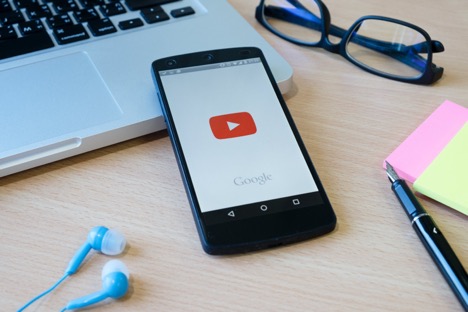
Настройка фильтров
Простейший метод, доступный каждому родителю. С его помощью можно поставить ограничение на ютубе для детей, которое поможет оградить ребенка от нежелательных мультиков и отфильтровать все неприемлемые материалы.
Как поставить ограничение на ютубе для детей? Все просто:
-
зайти на главную страницу сервиса;
-
перейдите в самый низ страницы;
-
активируйте «Безопасный режим».
Борьба с определенными видео и каналами
Иногда случается такое, что несмотря на установленное ограничение на ютубе для детей периодически встречаются материалы, нежелательные к просмотру.
Решить вопрос такого типа просто: достаточно своевременно отреагировать на нежелательный проект. Для этого необходимо совершить несколько простых действий:
-
открыть неприемлемое видео;
-
нажать кнопку «еще», а затем «пожаловаться»;
-
заполнить появившуюся форму и отправить запрос.
Уже в ближайшее время доступ к контенту такого типа будет ограничен.
Установка специального приложения
Пожалуй, лучшее решение родительского контроля на сегодняшний день. Одним из наиболее эффективных приложений такого типа является UniSafe Kids.
Использование приложения родительского контроля позволит не просто создать ограничение на ютубе для детей, оно даст возможность отслеживать активность ребенка на протяжении всего дня.
Кроме того, что UniSafe Kids обеспечивает безопасность использования ютуба детьми, его функциональные возможности позволяют родителям:
-
определять местоположение устройства;
-
отправить ребенку голосовое сообщение;
-
заблокировать устройство;
-
получить статистику использования приложений, в частности, YouTube;
-
сделать снимок экрана устройства в удаленном режиме.
Ключевым преимуществом UniSafe Kids является то, что приложение практически невозможно обнаружить, что гарантирует незаметность и скрытность родительского контроля.
Включение безопасного режима для ребенка в приложении YouTube
В Youtube можно включить безопасный режим, который не заблокирует это приложение на телефоне ребёнка полностью, а будет фильтровать видео. Этот метод подходит для тех, кто хотел бы не полностью ограничить доступ к сервису, а защитить ребёнка от нежелательного контента.
Порядок действий:
- Чтобы включить безопасный режим, откройте на смартфоне ребёнка приложение Youtube и нажмите на аватарку вверху справа.
- Затем перейдите в раздел «Настройки«.
- Откройте «Общие«.
- И включите опцию «Безопасный режим«.
Обратите внимание, что разработчики предупреждают, что есть небольшая вероятность того, что нежелательный контент всё же появится. Но это лучше, чем вообще без безопасного режима или полностью блокировать приложения со всеми его положительными сторонами
Итак, выше было рассмотрены три метода блокировки YouTube на телефоне ребёнка. В разных случаях подойдут разные методы, так как каждый из них имеет определённые недостатки и достоинства. Не забывайте, что не бывает стопроцентной блокировки, обойти которую будет невозможно. Если ваш ребёнок хорошо осведомлён в работе операционной системы своего смартфона, то вероятность того, что блокировку он снимет, велика. Поэтому кроме ограничительных мер, родителям следует вложить в голову своего чада информацию о том, какой контент следует фильтровать самому, к чему может привести его просмотр, и сколько времени в сутки можно смотреть видео в приложении.
Преимущества и недостатки YouTube
Прежде чем заблокировать YouTube на смартфоне ребенка, каждый родитель должен осознать его преимущества и недостатки.
К преимуществам портала стоит отнести:
-
невероятное количество полезной информации, интереснейших видеоуроков, игр и мультфильмов, полезных для детей и взрослых различного возраста;
-
удобный интерфейс;
-
встроенная возможность ограничений по типу «родительского контроля»;
-
отличное качество видеоматериалов.
Среди недостатков же принято выделять:
-
отсутствие цензуры;
-
достаточно большое количество рекламных роликов;
-
вероятность появление неприемлемого контента.
Несмотря на наличие большого количества преимуществ, большинство родителей все же предпочитает заблокировать ютуб от детей, что вполне поддается объяснению.
Рассмотрим какие существуют способы обезопасить ютуб детям или вовсе заблокировать его.
Как заблокировать определенное видео или канал
Иногда возникает необходимость заблокировать отдельный канал на Ютубе от детей. Это можно сделать на главном экране или странице для просмотра, но после входа в профиль.
Чтобы блокировать каналы на Ютубе от детей в главном меню, кликните три точки возле видео, после чего выберите подходящий вариант. Вы можете заблокировать целый канал или конкретный ролик. После этого введите цифры, которые появились на мониторе, или личный ключ для доступа.
Второй вариант — заблокировать Ютуб канал от ребенка на странице просмотра. Для этого коснитесь трех горизонтальных точек вверху проигрывателя, кликните кнопку Заблокировать, а после этого выберите блокировку канала или видео. После этого снова жмите ссылку Заблокировать и пропишите цифры кода, которые появятся на дисплее, или свой пароль.
Варианты блокировки на ПК
Перед тем, как заблокировать канал на ютубе, чтобы ребенок его не смотрел, обращаем внимание пользователей, что большинство методик по активации ограничения рассчитаны на людей, не владеющих тонкостями программирования. Способы несложные, доступ к ним получает любой желающий
Выбранный метод подскажет вам решение, как заблокировать доступ в ютуб ребенку на компьютере, чтобы оградить его от нежелательного контента.

Используем расширение Block Site
Применение такого варианта блокировки экрана на ютубе от детей обеспечивает закрытие просмотра любого ресурса либо странички. Им пользуются, когда ищут решение, как заблокировать хостинг от ребенка на компьютере в Яндексе или ином рабочем браузере, но больше всего он подходит для Гугл Хром.
Разберемся, как поставить блокировку:
- прописываем в браузерной строчке точное заглавие утилиты, выполняем ее скачивание на персональный компьютер;
- кликаем ПКМ на значок «расширения», находим подраздел «параметры»;
- вносим в строчку адресные данные, добавляем ресурсом фильтры.
Выполнение таких несложных манипуляций обеспечивает открытие окошка с уведомлением, что канал поставлен на блокировку.
Через роутер Wi-Fi
Предлагаем очередной вариант, как заблокировать видео в ютубе от ребенка на ПК или ноутбуке. Напомним предварительно, что практически все роутеры имеют опцию «родительский контроль». Разберемся, как она работает.
Блокировку сайта на ютубе от детей на компьютере разберем на примере роутера Ростелеком:
- вводим IP-адрес ютубовского ресурса (172.217.16.206);
- указываем пароль, как правило – admin;
- переходим в раздел «настройки»;
- выбираем пункты «родительский контроль» и «фильтрация»;
- переходим на подпункт «исключить», вписываем адресные данные блокируемого сайта.
Используем Kaspersky Internet Security
Если ищете многофункциональный вариант, как заблокировать ютуб от ребенка на компьютере с Windows 10, воспользуйтесь этим способом. Его предпочитают многие пользователи. Метод надежно перекрывает доступ маленьких зрителей к негативному ресурсу и сокращает время, проводимое за ПК.
Для применения такой методики в сервисе создается отдельная учетная запись.
После открытия аккаунта выполняются действия в такой последовательности:
- на устройство скачивается и загружается указанная прога;
- в основном окне жмем иконку «родительский контроль»;
- выбираем пользователя, определенного для управления его действиями, кликаем «включить»;
- выполняем переход в «настройки»;
- находим подраздел «дополнительные настройки»;
- входим в пункт «родительский контроль»;
- указываем учетку, жмем клавишу «настроить»;
- входим в подраздел «посещение веб-сайтов»
- устанавливаем нужные метки.
Блокируем прогами и Hosts
Приведем очередной вариант, как заблокировать YouTube от детей персональном на компьютере или закрыть доступ к отдельному сайту. Чтобы защитить малыша от контента негативного содержания, используем системный файл hosts. Доступ в этом случае закрывается просто:
Как заблокировать ролики в ютубе от детей, используя дополнительные программы? Лучшими утилитами для этого считаются:
- K9 Web Protection;
- Any Weblock;
- Madly Internet;
- Internet Censor.
Универсальные методы
Есть варианты, как заблокировать любой телефон, когда смотришь YouTube.
Настраиваем приложение
Воспользуйтесь официальным ютубовским приложением. Как заблокировать мультики или другое видео на ютубе на телефоне? Разницы в интерфейсах смартфонов практически нет, поэтому:
- находим и активируем приложение;
- нажимаем профильную аватарку;
- в открывшемся меню выбираем раздел «настройки»;
- кликаем по пункту «общие»;
- находим и включаем ползунок «безопасный режим».
Устанавливаем пароль
Есть еще один надежный вариант, как заблокировать ютуб на планшете iPad или на смартфонах Айфон и Андроид. Установите пароль и не говорите о нем ребенку.
Как заблокировать Ютуб от ребенка на компьютере?
Для блокировки Ютуб, можно воспользоваться фильтром «Безопасный режим», который можно включить на самом сайте. Этот фильтр будет работать только в том браузере, где он был включен.
Кликните в правом верхнем углу по иконке своего аккаунта, а затем выберите «Безопасный режим».
Потом передвиньте тумблер вправо.
Вот и все, фильтр включен, но что изменилось?
Теперь некоторые видео стали недоступны. Это могут быть какие-то шокирующие ролики или видео с возрастными ограничениями. Также можно заметить, что на сайте под строкой поиска, когда мы ищем видео п ключевым словам, появляется предупреждение, что некоторые результаты были заблокированы.
Безопасный режим также блокирует комментарии, ко всем видео на YouTube, догадайтесь почему?
Как установить запрет на отключение безопасного режима?
Чтобы ребенок не смог отключить безопасный режим, можно воспользоваться запретом на его отключение. Для этого кликните по иконке своего аккаунта, затем выберите «Безопасный режим», и «Установить запрет на отключение…».
На следующей странице нужно ввести пароль от своего аккаунта.
После чего будет установлен запрет.
Вот как все, казалось бы просто, но YouTube предупреждает, что идеальных фильтров нет, и 100% защиты они не дают, поэтому полагаться на него особо не стоит.
Скажу и от себя. Мало того, что этот фильтр не дает 100% защиты, так его еще можно и отключить в обход пароля.
Как отключить безопасный режим без пароля?
Чтобы снять ограничения на просмотр видео, достаточно в браузере почистить куки, или перейти в режим инкогнито. Зная это, ребенок может легко убрать фильтр.
Как заблокировать Ютуб на телефоне?
Если у Вашего ребенка в телефоне установлено приложение YouTube, то Вы также можете включить безопасный режим и в нем, как это было описано выше. Запустите приложение, перейдите в «настройки» > «общие», и установите галочку «Безопасный режим».
Но, если Вы хотите полностью заблокировать YouTube на телефоне, тогда можно воспользоваться приложением для Андроид «Секретный замок приложений». С помощью него, можно устанавливать пароли на другие мобильные приложения. Но если ребенок его удалит, то все ограничения будут сняты.
Сегодня мы попытаемся понять, как заблокировать «Ютуб» от ребенка. Сделать это можно разными способами
Лучше всего обратить внимание на каждый вариант. Ведь ни один не позволяет на 100% защитить детей от нежелательной информации в сети
Поэтому стоит разобраться в реализации каждого возможного пути. Это не так трудно, как может показаться. Лучшие советы и рекомендации о том, как оградить ребенка от «Ютуба» представлены далее. Даже начинающий пользователь сможет освоить их.

Для чего нужно блокировать Ютуб
Поможет ли это заставить делать ребёнка уроки? Вполне возможно. Но это зависит от специфики ситуации. Возможно, лишившись Ютуба, ребёнок начнёт искать другие развлечения в своём смартфоне или даже в другом месте. И тогда снова придётся применять меры. Следует предусмотреть это.
Также не забывайте, что полностью заблокировав YouTube на смартфоне, вы лишаете ребёнка ещё и полезных видео, обучающий материалов, которые могут быть ему интересны и нужны. Но при этом помните, что несмотря на жёсткую цензуру сервиса, там можно встретить не только развлекательный и обучающий контент, но и шокирующий, который для детей не годится.
Способ 2: через приложение родительского контроля
В Google Play доступно множество приложений, предназначенных для контроля за смартфоном ребёнка. Родители самостоятельно могут выбирать установленные программы, следить за активностью ребёнка, удалять нежелательные приложения и даже блокировать доступ к Play Маркету. В качестве примера предлагаем рассмотреть утилиту Kids Place. Для начала перейдём в Google Play и установим её.
Устанавливаем приложение Kids Place
Теперь запускаем программу и выполняем первоначальную настройку:
- Устанавливаем PIN-код, который будет использоваться для выхода из приложения. Это так называемая защита, не позволяющая ребёнку удалить программу родительского контроля.
- Нажимаем по кнопке «Пропустить».
- Далее вводим адрес электронной почты, который будет использоваться для восстановления доступа к программе в случае утери пароля.
Выполняем настройки приложения
А дальше нужно открыть настройки, нажав по значку в виде шестерёнки. Здесь необходимо перейти в раздел «Управлять приложениями» и поставить галочки возле программ, которыми ребёнку можно пользоваться. Если хотите заблокировать Ютуб, то просто не выделяйте его в данном списке.
Ограничиваем доступ к приложениям
Теперь ребёнку будут доступны только выбранные родителями приложения. Выйти из программы родительского контроля или открыть сторонние утилиты можно будет только после ввода созданного ранее PIN-кода. Также в приложении можно ограничить доступ ребёнка к определенным веб-сайтам, установить таймер и настроить интерфейс максимально удобно.
